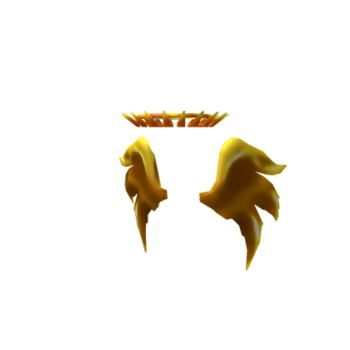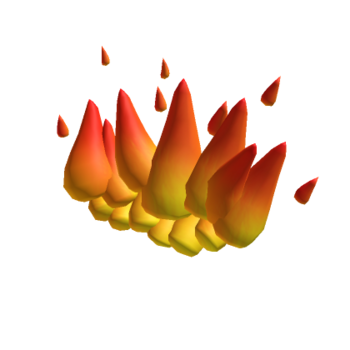Après que tes amis te parlent depuis longtemps Fortnite, le célèbre titre Battle Royale d'Epic Games, vous avez enfin décidé de le télécharger sur le vôtre PS4. Cependant, quelque chose semble ne pas fonctionner correctement et déjà au cours des premiers jeux, vous avez remarqué que le personnage sursaute ou se "téléporte" d'un point à un autre sur la carte. Vous n'êtes pas seul : il s'agit malheureusement d'un problème assez ennuyeux, appelé décalage (retard, traduit en El Paese), que rencontrent quotidiennement de nombreux joueurs, mais il existe des méthodes pour le résoudre ou du moins l'atténuer. Lequel? Si tu veux, je te le dirai.
Si vous me donnez quelques minutes de votre temps, je peux vous expliquer comment ne pas être à la traîne sur Fortnite PS4 en utilisant des solutions rapides et faciles à comprendre, afin que vous puissiez atteindre votre objectif sans difficulté. Oui, c'est vrai : très probablement, le problème que vous rencontrez peut être résolu en mettant en place quelques petites astuces et sans aller acheter de nouveaux appareils. La solution consiste à savoir utiliser correctement les outils à votre disposition et à configurer au mieux vos appareils.
Mais maintenant, interdisons le bavardage : je suppose que vous avez hâte de commencer, puisque vous êtes arrivé à ce tutoriel. Les instructions ci-dessous vous mèneront directement à votre objectif et je peux vous assurer qu'en les suivant vous pourrez améliorer considérablement les performances de Fortnite sur votre PS4. Ceci dit, il ne me reste plus qu'à vous souhaiter bonne lecture et bon courage pour tout !
index
Informations préliminaires
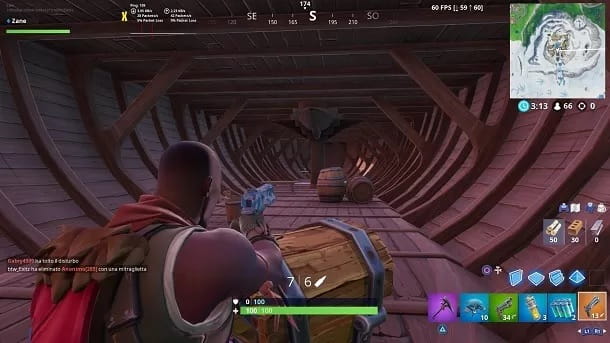
Avant d'entrer dans les détails de la procédure sur comment ne pas être à la traîne sur Fortnite PS4, je pense que cela pourrait vous intéresser d'en savoir plus sur ce problème et ce qu'il cause.
Le décalage dans les jeux vidéo en ligne (mais pas seulement) est souvent lié à la qualité de la connexion Internet. Il y a deux paramètres principaux à considérer vitesse de téléchargement e latence (ping). En particulier, ce dernier paramètre indique le temps nécessaire à votre ordinateur (en l'occurrence la console) pour envoyer une commande aux serveurs distants et recevoir une réponse. Dans le pire des cas, c'est-à-dire lorsque le ping (qui est mesuré en millisecondes) est très élevé, cela peut prendre quelques secondes avant que le personnage du jeu ne réponde aux commandes.
En plus de cela, dans le cas précis de Fortnite, il existe des paramètres graphiques qui peuvent améliorer la fluidité du jeu, mais on parle ici de fonctionnalités qui sont souvent déjà activées par défaut ou ont des effets plutôt marginaux, essayez donc de vous concentrer sur le qualité de la connexion.
Après avoir apporté ces précisions nécessaires, passons à l'action : vous trouverez ci-dessous tous les détails de l'affaire pour résoudre votre problème avec Fortnite (et d'autres jeux en ligne).
Améliorer la qualité de la connexion
Comme mentionné ci-dessus, le qualité de connexion est le principal facteur qui détermine le décalage sur Fortnite. Pour cette raison, je vais vous expliquer brièvement quels outils sont à votre disposition pour améliorer la situation.
Vérifiez la qualité de la connexion
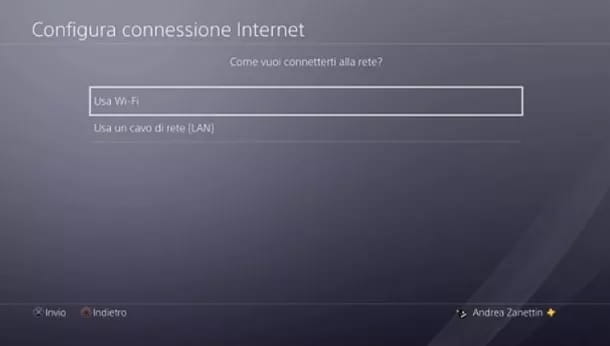
La première chose à faire pour comprendre le problème est évidemment de vérifier le Qualité de la connexion Internet, en analysant les données relatives à la vitesse de téléchargement et à la latence (ping).
Mon conseil est d'effectuer un test de vitesse directement depuis la PlayStation 4. Pour cela, rendez-vous sur le barre d'outils haut et appuyez sur le bouton X pad su réglages (l'icône d'engrenage). Après cela, sélectionnez d'abord l'élément réseau et plus tard que Configurer la connexion Internet.
À ce stade, choisissez si votre réseau est sans fil en appuyant sur l'élément États-Unis, ou par câble, en sélectionnant Utiliser un câble réseau (LAN). Si vous utilisez un réseau Wi-Fi, vous pouvez être invité à saisir le clef d'accès, si c'est la première fois que vous y accédez. Cela dit, il est conseillé d'utiliser un connexion filaire pour tirer le meilleur parti de la connexion et ne pas rencontrer de problèmes typiques des réseaux Wi-Fi, tels que des interférences ou un manque de signal.
Il ne vous reste plus qu'à appuyer sur l'élément Vérifier la connexion Internet et attendez que la console effectue tous les tests nécessaires. Les données qui vous intéressent sont Vitesse de connexion (téléchargement) e Type de NAT, mais je parlerai de ce dernier en détail plus tard.
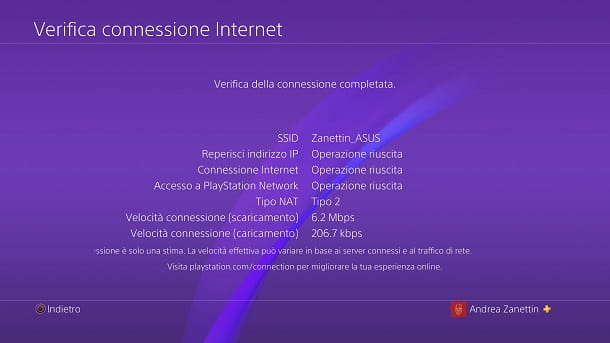
Pour l'instant, concentrons-nous sur vitesse de téléchargement. Eh bien, pour avoir une expérience de jeu satisfaisante, il est conseillé d'avoir une connexion qui dépasse 6 Mbps. Généralement, un 7 Méga ADSL suffit pour pouvoir jouer tranquillement. Cependant, il existe également un autre facteur important qui affecte la qualité de l'expérience de jeu offerte par Fortnite : la ping.
Comme évoqué plus haut, le ping indique le temps de transmission des données d'un point à un autre, en l'occurrence de la PlayStation 4 vers le serveur Fortnite, et s'exprime en millisecondes (ms).
Pour analyser ces données, rendez-vous sur l'écran principal du « Battle Royale » Fortnite, appuyez sur le bouton Options : contrôleur et sélectionnez l'élément réglages. À ce stade, appuyez sur le bouton R1 du contrôleur, pour aller à l'onglet avec leicône d'engrenage, et appuyez sur le bouton R2 de tampon. Il ne vous reste plus qu'à activer l'option Statistiques de débogage réelles et appuyez sur le bouton triangle contrôleur pour appliquer les modifications.
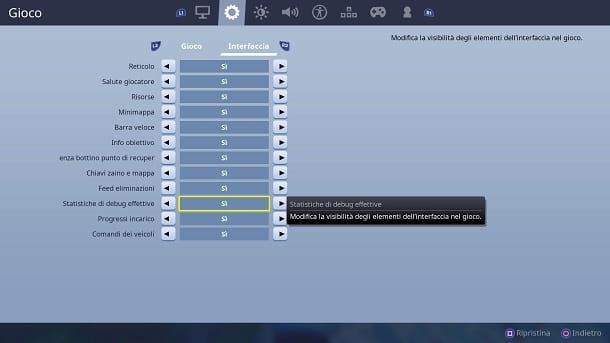
Maintenant, lancez une partie de Fortnite et analysez attentivement les données et le graphique qui seront apparus en haut à gauche : si votre connexion n'est pas la meilleure, vous verrez unIcône Wi-Fi avec un X jaune qui vous dira qu'il peut y avoir des problèmes de décalage. En particulier, cela se produira lorsque le ping dépasse la valeur recommandée de 30ms / 40ms ou il y aura beaucoup de paquets perdus (vous pouvez vérifier le pourcentage en regardant le graphique ou l'élément Perte de paquets).
Bref, vous disposez désormais de tous les outils pour comprendre quel est le problème, tandis que ci-dessous vous pouvez trouver quelques remèdes possibles à la situation.
Configurer le NAT
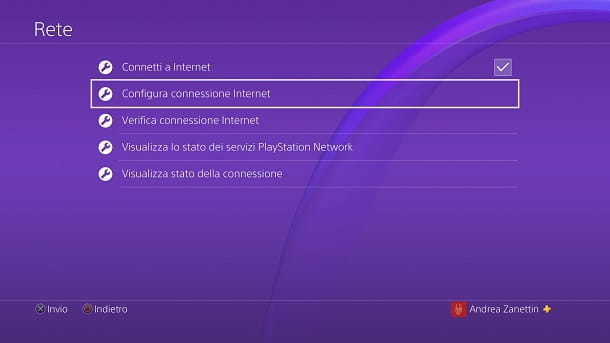
Dans certains cas, la connexion peut répondre aux exigences du jeu, mais les jeux Fortnite peuvent toujours présenter des décalages ou des difficultés de connexion aux serveurs peuvent survenir. Dans de tels cas, vous êtes presque toujours confronté à un problème NAT (traduction d'adresse réseau).
Il existe trois types de NAT : NAT1, NAT2 e NAT3. La première est d'indiquer que le NAT est ouvert et donc totalement gratuit pour accueillir les connexions des jeux en ligne, mais il est particulièrement difficile à obtenir (il faut connecter la PS4 directement au modem et, de toute façon, tous les opérateurs ne permettent pas il). Le NAT2, qui est aussi ce qui est généralement utilisé par les joueurs, représente une situation modérée, où les paramètres réseau sont optimaux pour le jeu en ligne mais l'ouverture du NAT est limitée à certains ports spécifiques. Le NAT3 c'est celui qui pose problème, car il représente une situation fermée, qui empêche les jeux en ligne de communiquer correctement avec le réseau.
Si vous ne savez pas quel type de NAT est actuellement associé à votre connexion, je vous invite à lancer le test réseau que j'ai expliqué dans le chapitre sur comment vérifier la qualité de la connexion. Si, comme probablement, vous avez un NAT de type 3, lisez et mettez en œuvre les instructions ci-dessous.
La première chose à faire est de définir une adresse IP statique sur la PS4. Allez donc au barre d'outils haut et appuyez sur le bouton X du contrôleur au-dessus duicône d'engrenage (Paramètres). Une fois cela fait, sélectionnez l'élément réseau, alors que Configurer la connexion Internet et, choisissez si vous souhaitez utiliser un réseau Wi-Fi ou un filaire (Je recommande toujours le filaire), puis sélectionnez l'article coutume. Si vous avez décidé d'utiliser un réseau sans fil, vous serez invité à clef d'accès (au cas où il n'aurait pas déjà été enregistré sur la console).
Lorsqu'on vous demande de définir l'adresse IP, sélectionnez l'élément Manuel. Maintenant, tapez un Adresse IP en fonction de l'adresse du routeur : par exemple, si le routeur a une adresse 192.168.1.1, celui de la PlayStation 4 devra suivre le modèle 192.168.1.xx, où au lieu du 'x' il y a des chiffres de votre choix (par ex. 192.168.1.14). Sur le terrain Masque de sous-réseau entrer 255.255.255.0 (il s'agit de celui par défaut, mais peut varier selon le réseau utilisé), en Passerelle par défaut entrez l'adresse du routeur (par ex. 192.168.1.1) et en DNS principal retapez l'adresse du routeur. Laissez le champ vide DNS secondaire. Une fois cela fait, appuyez sur le bouton Suivant, définissez la valeur MTU su Automatique et choisissez de ne pas utiliser de serveur proxy.

Maintenant, vous devez procéder à l'ouverture des ports du routeur utilisés par Fortnite, à savoir : 80 TCP, 443 TCP, 3478 TCP, 3479 TCP, 3480 TCP, 3478 UDP e 3479 UDP. Par exemple, en prenant en considération un routeur D-Link, mais cela varie d'un modèle à l'autre, il vous suffit d'ouvrir le navigateur, de vous connecter auadresse du routeur (généralement c'est 192.168.1.1 o 192.168.0.1), insérer nom d'utilisateur e Mot de passe et appuyez sur le bouton Clients enregistrés. Après cela, vous devez appuyer sur l'élément Caractéristiques en haut et sélectionnez l'option relative àredirection de port.
Appuyez ensuite sur le bouton Ajouter des règles, remplissez le champ Nom avec une description (par exemple "Port Fortnite"), tapez leParamètres régionaux IP de la PlayStation 4 (celle que vous avez configurée plus tôt), entrez les ports TCP e UDP que je vous ai indiqué plus tôt et appuyez sur le bouton Postuler. Répétez l'opération pour toutes les portes. Une fois toutes les portes ouvertes, appuyez sur le bouton Sauver, pour que les modifications prennent effet.
Pour des instructions spécifiques liées aux différents modèles de routeur, je vous propose de lire mes guides sur comment configurer un routeur Netgear, comment configurer un routeur TP-Link, comment configurer un routeur D-Link, comment configurer un routeur TIM / Telecom , comment configurer un routeur Infostrada et comment configurer un routeur Fastweb.
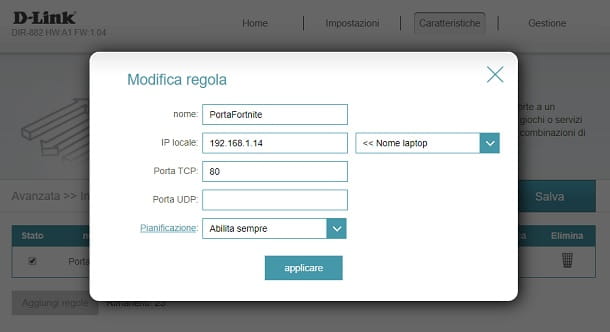
À ce stade, en exécutant le test décrit dans le chapitre sur la façon de vérifier à nouveau la qualité de la connexion, vous devriez voir que le NAT est devenu de type 2. Si cela ne se produit pas, cela signifie que quelque chose s'est mal passé pendant la procédure. Le problème peut être que l'adresse du routeur n'est pas celle par défaut, mais pour plus de détails je vous recommande de consulter mon tutoriel sur la façon d'ouvrir les ports pour la PS4.
Configurer le DNS
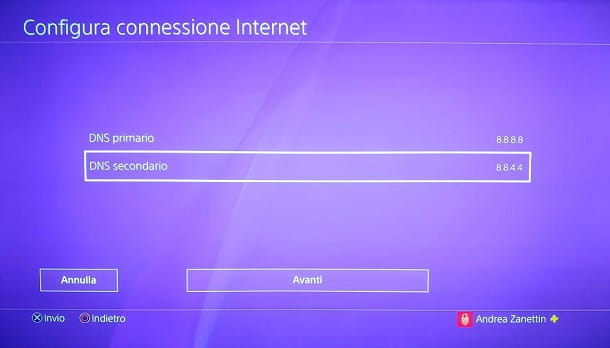
Un autre aspect qui pourrait considérablement améliorer la qualité de la connexion est celui lié à Système de nom de domaine (DNS). Si vous ne le savez pas, ce sont les serveurs DNS qui "traduisent" les adresses que nous tapons dans les navigateurs (par exemple) en adresses IP numériques des ressources à atteindre (c'est-à-dire leurs adresses réelles sur Internet). On peut les considérer comme une sorte d'annuaire téléphonique et, comme on le comprend facilement, plus ils sont rapides, mieux c'est.
Mon conseil est d'essayer d'utiliser des serveurs DNS internationaux de certains fournisseurs connus pour leur vitesse, tels que Google, OpenDNS e Cloudflare.
Pour cela, il suffit de suivre la procédure décrite dans le chapitre sur la mise en place du NAT et quand il vous est demandé de renseigner les champs DNS principal e DNS secondaire, entrez les valeurs respectivement 8.8.8.8 e 8.8.8.4 (Google DNS). Si, par contre, vous souhaitez utiliser OpenDNS DNS, tapez 208.67.222.222 e 208.67.220.220, tandis que pour Cloudflare DNS, vous devez définir les valeurs 1.1.1.1 e 1.0.0.1.
Une fois cela fait, essayez de relancer le test décrit dans le chapitre sur la façon de vérifier la qualité de la connexion et voyez si les valeurs se sont améliorées.
Configurer la QoS
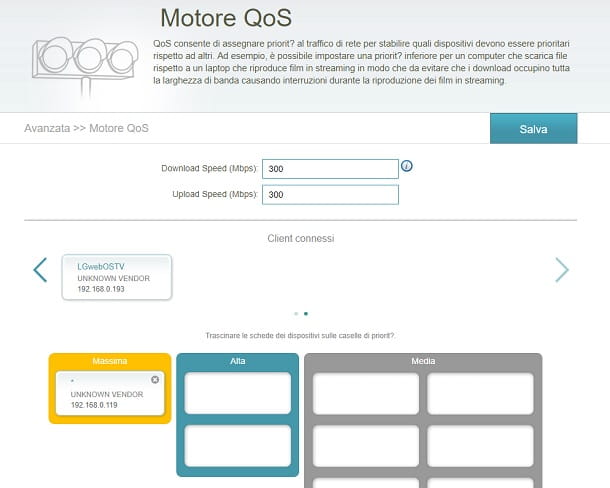
Il QoS (Quality of Service) est un outil qui permet d'optimiser le réseau en donnant la priorité à certains paquets et ainsi permettant à la console d'avoir plus de bande passante que les autres appareils. Cette possibilité n'est prise en charge que par certains routeurs.
Oui, c'est aussi une fonctionnalité qui change d'un appareil à l'autre, je ne pourrai donc pas être très précis dans mes indications. Dans tous les cas, en général, il suffit d'accéder au panneau de gestion du routeur (comme je vous l'ai expliqué précédemment et comme décrit dans mon guide sur la façon d'accéder au routeur), recherchez et activez la voix QoS, parmi ceux disponibles.
Par exemple, lorsque vous regardez un routeur D-Link, vous devez appuyer sur l'élément Caractéristiques présent en haut, dans le panneau de gestion, et sélectionnez l'élément Moteur de qualité de service. À ce stade, vous devez faire glisser leicône liée à l'adresse IP de la PS4 (celui que vous avez défini plus tôt) dans la boîte Priorité la plus élevée) et appuyez sur le bouton Sauver, pour appliquer les modifications.
De cette façon, les packages destinés à la PlayStation 4, et par conséquent à Fortnite, auront la priorité sur les autres et vous devriez donc constater une bonne amélioration de la qualité de la connexion, surtout si votre réseau comporte plusieurs appareils connectés.
Autres conseils utiles

En plus de celles décrites ci-dessus, il existe également quelques astuces, plus « banales » mais non moins efficaces, que certains utilisateurs oublient souvent de mettre en œuvre.
Je pense en particulier à l'utilisation d'un connexion filaire, capables d'offrir une meilleure puissance et stabilité que les réseaux Wi-Fi qui, comme on le sait, sont sujets à des problèmes d'interférence et de signal.
Si votre routeur est très éloigné de la PS4, vous pouvez toujours recourir à l'utilisation de câbles Ethernet via les adaptateurs Powerline, accessoires capables de "faire passer" la connexion via le réseau électrique : j'en ai parlé plus en détail dans le tutoriel que j'ai juste lié à vous.
Si vous ne pouvez vraiment pas vous passer du réseau Wi-Fi, je vous recommande rapprocher le routeur de la console (afin d'améliorer la couverture sans fil) et, en cas de problème, de changer le canal radio du réseau sans fil, pour éviter les interférences.
Ajuster les paramètres de Fortnite
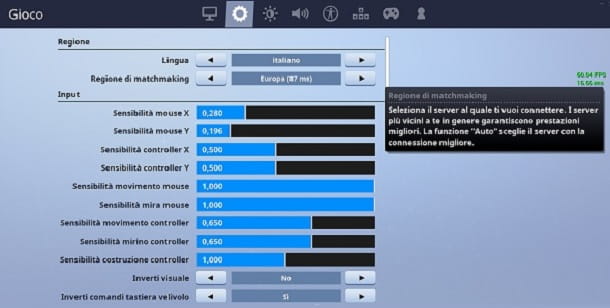
Au cas où vous n'auriez pas encore pu "supprimer" le décalage trouvé sur Fortnite pour PlayStation 4, vous pourriez probablement faire partie de ces utilisateurs qui remarquent la différence jusqu'au dernier FPS. Ne vous inquiétez pas : il existe également une solution à ce problème.
En effet, Fortnite pour PlayStation 4 implémente certains paramètres qui permettent de rendre le gameplay un peu plus fluide. Pour les activer, allez dans le menu principal du mode « Battle Royale », appuie sur le bouton Options : contrôleur et sélectionnez l'élément réglages dans le menu qui s'ouvre.
À ce stade, vérifiez que le Région de jumelage est réglé sur Automatique (le jeu vous donnera également une estimation de ping en ms) et cette option S'inscrire en rediffusion est réglé sur Non. Un autre aspect qui pourrait vous aider à rendre le jeu plus fluide consiste à définir la vue écrasée en réduisant la résolution de la console.
En ce qui concerne, à la place,Analyse FPS auquel le jeu s'exécute sur la PlayStation 4, je vous recommande de consulter mon guide sur la façon de voir les FPS sur Fortnite PS4.